
เนื้อหา
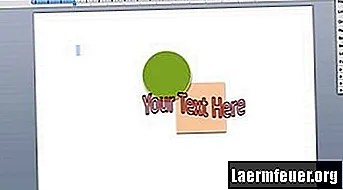
Microsoft กำลังค่อยๆปรับปรุง Microsoft Word ให้พัฒนามากกว่าซอฟต์แวร์ประมวลผลคำ Word มีความสามารถด้านกราฟิกที่กว้างขวางและใช้งานง่ายในการสร้างอาร์ตเวิร์ค แทนที่จะจ้างนักออกแบบและจ่ายเงินเป็นจำนวนมากเพื่อสร้างโลโก้ บริษัท ของคุณคุณสามารถออกแบบส่วนบุคคลของคุณเองใน Word ได้อย่างง่ายดายโดยฝังด้วยชื่อ บริษัท และสโลแกนของคุณ
ขั้นตอนที่ 1
เปิด Microsoft Word ไปที่ "ไฟล์" ในเมนูการนำทางด้านบนและเลือก "เอกสารเปล่าใหม่"
ขั้นตอนที่ 2
สร้างกราฟิกสำหรับโลโก้ของคุณ ไปที่ "แทรก" แล้วเลือก "รูปแบบ" เลือกรูปร่างที่คุณต้องการใช้ในโลโก้ ใช้ตัวเลือกรูปแบบเพื่อรวมรูปร่างจัดเรียงเป็นเลเยอร์และทดลองกับเงาสีเส้นขอบและขนาด
ขั้นตอนที่ 3
สร้างข้อความที่จะรวมไว้ในโลโก้ ในการสร้างข้อความมาตรฐานไปที่ "แทรก" แล้วคลิก "กล่องข้อความ" ลองใช้แบบอักษรและสีต่างๆแล้วลากกล่องข้อความไปยังตำแหน่งที่คุณต้องการในโลโก้ หากต้องการสร้างข้อความที่ซับซ้อนยิ่งขึ้นให้ไปที่ "แทรก" แล้วเลือก "อักษรศิลป์" คุณสามารถปรับแต่งข้อความได้เกือบทุกด้านรวมถึงโครงร่างการวางแนวตัวอักษรและความสูงการหมุนและเฉดสีต่างๆ
ขั้นตอนที่ 4
เมื่อทำโลโก้เสร็จแล้วให้กดแป้น "Shift" แล้วคลิกที่วัตถุและข้อความแต่ละชิ้นในโลโก้ ต้องเลือกทุกส่วน
ขั้นตอนที่ 5
ไปที่ "แก้ไข" แล้วคลิก "คัดลอก" จากนั้นกลับไปที่ "แก้ไข" และเลือก "วางแบบพิเศษ" ในเมนู "How" ให้เลือกรูปแบบภาพใน "GIF", "png">
ขั้นตอนที่ 6
ลบทุกอย่างในเอกสารยกเว้นภาพโลโก้ บันทึกเอกสารลงในคอมพิวเตอร์ของคุณ เมื่อใดก็ตามที่คุณต้องการแทรกโลโก้ในไฟล์อื่นให้ใส่เอกสารโลโก้เป็นวัตถุ